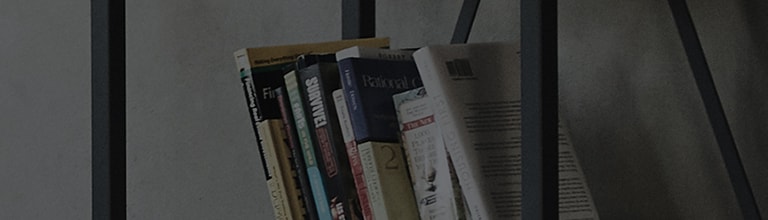جرب هذا
(1) للاتصال بشبكة لاسلكية، قم بتثبيت موجه Wi-Fi في الموقع الذي تستخدم فيه التلفزيون.
تأكد من اتصال جهاز توجيه Wi-Fi بالإنترنت.
(2) قم بتوصيل أجهزتك مثل الهواتف الذكية بجهاز توجيه Wi-Fi أولا للتحقق مما إذا كانت الأجهزة متصلة بالإنترنت بشكل صحيح.
(3) عند استخدام طرز لا تدعم Wi-Fi ، قم بتوصيل دونجل لاسلكي بمنفذ USB الخاص بالتلفزيون للاتصال اللاسلكي.
يعتمد الدونجل اللاسلكي المطلوب على طراز التلفزيون ويجب أن يكون إما AN-WF100 أو AN-WF500. لا يتم دعم الدونجل اللاسلكي التابع لجهات خارجية.
تختلف طريقة التحقق من حالة الشبكة حسب الطراز.
[ويب أو إس 22] الاتصال بالإنترنت
➔ [2021 WebOS6.0 أو أحدث]
اضغط على الزر الموجود بجهاز التحكم عن بعد الخاص بالتلفزيون وحدد [جميع الإعدادات] → [عام] → [الشبكة] → [اتصال بالإنترنت] → [اتصال الشبكة اللاسلكية (Ethernet)]. اضغط على الزر

على جهاز التحكم عن بعد الخاص بالتلفزيون وحدد [جميع الإعدادات] → [عام] → [الشبكة] → [اتصال بالإنترنت] → [اتصال الشبكة اللاسلكية (Ethernet)].
قم بتشغيل التلفزيون واضغط على زر [الإعدادات] بجهاز التحكم عن بعد الخاص بالتلفزيون.
حدد [جميع الإعدادات] في قائمة [الإعدادات].
(1) حدد [عام] ثم [الشبكة].
(2) حدد [اتصال بالإنترنت] ثم [اتصال شبكة لاسلكية].
(3) حدد الراوتر الذي ترغب في الاتصال به في [اتصال الشبكة اللاسلكية].
(4) أدخل كلمة المرور واضغط على Enter.
(5) لقطع الاتصال، حدد الراوتر المتصل واضغط على X.
➔ [2020 WebOS5.0]
اضغط على الزر الموجود على جهاز التحكم عن بعد الخاص بالتلفزيون وحدد [جميع الإعدادات] → [اتصال] → [إعدادات اتصال الشبكة] → [اتصال شبكة لاسلكية]. اضغط على الزر

على جهاز التحكم عن بعد الخاص بالتلفزيون وحدد [جميع الإعدادات] → [اتصال] → [إعدادات اتصال الشبكة] → [اتصال شبكة لاسلكية].
➔ [2019 WebOS4.5]
اضغط على الزر الموجود بجهاز التحكم عن بعد الخاص بالتلفزيون وحدد [جميع الإعدادات] → [اتصال] → [اتصال بالشبكة اللاسلكية]. اضغط على الزر

على جهاز التحكم عن بعد الخاص بالتلفزيون وحدد [جميع الإعدادات] → [اتصال] → [اتصال بالشبكة اللاسلكية].
➔ [2018 WebOS4.0 أو قبل]
اضغط على الزر الموجود بجهاز التحكم عن بعد الخاص بالتلفزيون وحدد [جميع الإعدادات] → [الشبكة] → [اتصال الشبكة اللاسلكية]. اضغط على الزر

على جهاز التحكم عن بعد الخاص بالتلفزيون وحدد [جميع الإعدادات] → [الشبكة] → [اتصال الشبكة اللاسلكية].
التحقق من حالة الشبكة حسب المرحلة
➔ تحقق مما إذا كانت هناك أي علامة [X] بين رموز المرحلة على شاشة حالة اتصال الشبكة.
(1) تتوافق الرموز الموجودة على الشاشة مع [TV] و [Gateway] و [DNS] و [Internet] (من اليسار إلى اليمين).
إذا لم تكن جميع المراحل بها مشاكل ، توصيل جميع الرموز عبر خط أخضر.
(2) إذا كانت هناك علامة [X] بين [TV] و[Gateway]، فتحقق من اتصال الكبل بين التلفزيون والموجه.
إذا لم تكن هناك مشكلات ، فأعد تشغيل مودم الكبل ثم جهاز التوجيه بالترتيب المحدد ، وقم بتهيئتها.
بعد التهيئة ، قم بإيقاف تشغيل التلفزيون وإعادة تشغيله وتوصيله بالشبكة مرة أخرى.
(3) إذا لم تكن هناك مشكلة في [TV] ، ولكنك ترى علامة [X] بين [Gateway] و [DNS] أو [Internet] ، فافصل جهاز التوجيه الخاص بك ثم مودم الكابل ، وانتظر لمدة 10 ثوان أو أكثر ، ثم قم بتوصيلهما مرة أخرى.
اضغط على زر [إعادة تعيين] على جهاز التوجيه ومودم الكبل لتهيئتهما.
※ إذا استمرت المشكلة، فاتصل بمزود خدمة الإنترنت.
تم إنشاء هذا الدليل لجميع الطرز ، لذلك قد تختلف الصور أو المحتوى عن منتجك.